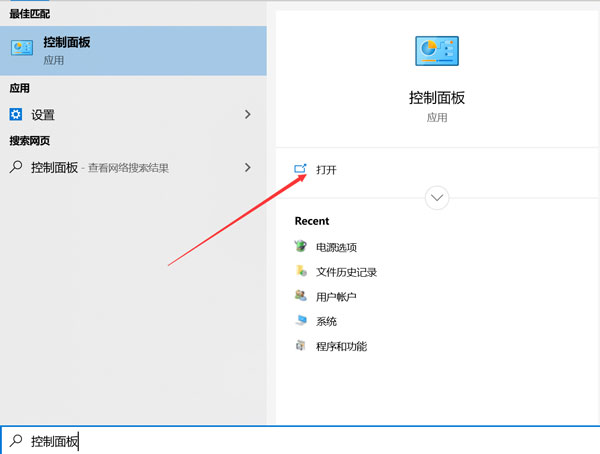
win10电脑自动锁屏怎么取消?当我们在使用笔记本电脑时,会发现如果一段时间不使用,电脑会自动锁屏,那这种情况该如何解决呢,下面就由小编为大家带来win10电脑自动锁屏怎么设置。
电脑自动锁屏这个功能有点麻烦,因为我们只是未操作电脑一段时间,就自动锁屏了,再打开就需要解锁,将电脑的自动锁屏取消或者延长就可以很好的解决这一情况。
1、首先打开“控制面板”,可以在直接在左下角搜索控制面板打开
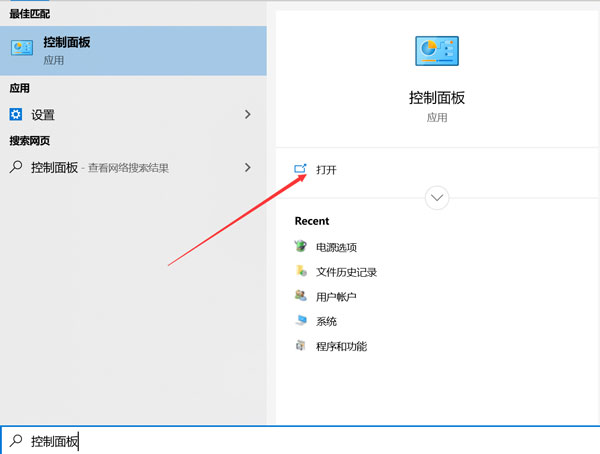
2、找到【电源选项】,打开
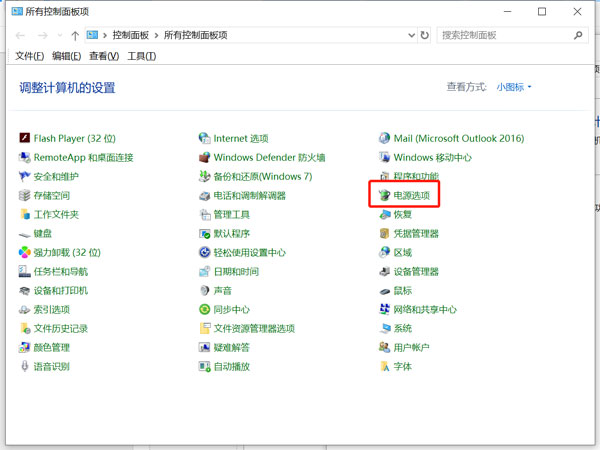
3、在左侧找到【更改计算机睡眠时间】
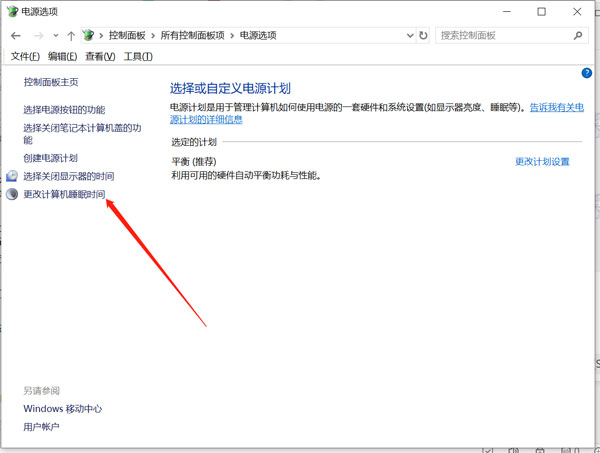
4、在编辑计划设置中进行修改,可以将锁屏和自动睡眠时间修改成从不,也就是关闭:
【关闭显示器】是修改电脑自动锁屏的时间,推荐将两个时间修改成一致
【使计算机进入睡眠状态】意思是在设置的时间内,未进行操作,将自动进入睡眠模式
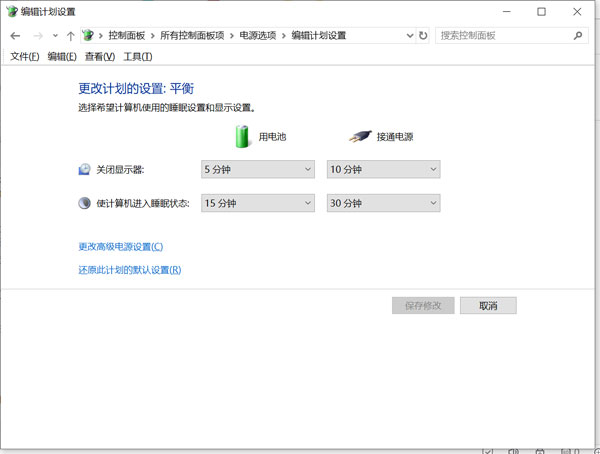
以上就是win10电脑自动锁屏怎么设置的全部内容了,希望以上内容对您有所帮助!




